youtube-dl es un programa de línea de comandos para descargar vídeos o extraer audio de sitios de streaming tales como YouTube, Dailymotion o Vimeo. El programa está escrito en Python, por lo que es multiplataforma, pudiéndose ejecutar en cualquier sistema con Python.
- Youtube-dl nació en un pueblo asturiano, motivado por una conexión vía módem de 56k en pleno 2006.
En 2006, el año en que YouTube fue adquirido por Google, García vivía "en un pueblo a 5-10 kilómetros de Avilés", en la comunidad asturiana. Pese a la reducida distancia que mediaba entre ambas poblaciones, la zona en la que él vivía carecía de acceso a Internet por cable y ADSL... ...y a eso había que sumarle los constantes robos de cables de cobre, lo que se traducía en interrupciones del servicio y en el reemplazo del material robado por otro de peor calidad.
YouTube-DL
Tenemos un exe compilado listo para usar (sin necesidad de librería python).
youtube-dl.exe https://www.youtube.com/watch?v=28bbUGeJTAc
Descargar sólo el audio (mp3) de un vídeo
-x, --extract-audio Convert video files to audio-only files
(requires ffmpeg or avconv and ffprobe or
avprobe)
--audio-format FORMAT Specify audio format: "best", "aac",
"flac", "mp3", "m4a", "opus", "vorbis", or
"wav"; "best" by default; No effect withoutyoutube-dl.exe -x https://www.youtube.com/watch?v=28bbUGeJTAc
-a, --batch-file FILE File containing URLs to download ('-' for
stdin), one URL per line. Lines starting
with '#', ';' or ']' are considered as
comments and ignored.Archivo configuración
Si quieren crear un archivo de configuración que sea usado para la totalidad de usuarios de un equipo deberán crear el fichero youtube-dl.conf ejecutando el siguiente comando en la terminal:
sudo touch /etc/youtube-dl.conf
Generar el archivo de configuración es sencillo. Lo único que tenemos que realizar es introducir las opciones que introduciríamos en el comando de youtube-dl dentro del fichero de configuración. Una vez introducidas las opciones, cuando ejecutemos youtube-dl sin ningún parámetro se aplicarán los que hayamos definido en el archivo de configuración.
A modo de ejemplo crearemos un fichero de configuración. Como quiero que la configuración solo se aplique a mi usuario ejecutaré el siguiente comando en la terminal:
Una vez se abra el editor de textos nano pegaré el siguiente código que corresponderá a la configuración:
# Para definir el nombre de los ficheros descargados
-o '%(title)s.%(ext)s'
# Elimina/Sustituye espacios y otros caracteres del nombre de los ficheros descargados que pueden generar problemas
--restrict-filenames
# Ante un error no se interrumpe el script. Por ejemplo si falla la descarga de un vídeo se pasa al siguiente
--ignore-errors
# Descarga la descripción del vídeo de youtube en un fichero con extensión .description
--write-description
# Descarga los metadatos del vídeo en un fichero con terminación info.json
--write-info-json
# Descarga la imagen destacada del vídeo
--write-thumbnail
Nota: Como hemos dicho anteriormente, el texto del archivo de configuración contiene los parámetros que usamos habitualmente para realizar descargas con youtube-dl.
Nota: Consulten el siguiente enlace para ver una lista completa de los parámetros que se pueden introducir en el fichero de configuración:
Una vez pegados los parámetros guardan el fichero y buscan la URL de un vídeo que quieran descargar. Para descargarlo tan solo tienen que usar el comando youtube-dl seguido de la URL que contiene el vídeo a descargar.
joan@gk55:~$ youtube -dl https://www.youtube.com/watch?v=iJTmFahX_AI
Descargar sólo audio ficheros Vídeo
Generaremos otro con el nombre audio.txt para descargar audio. Para ello ejecutaremos el siguiente comando para crear el fichero de configuración.
sudo nano ~/.config/youtube-dl/audio.txt
Cuando se abra el editor de textos nano pegaremos la siguiente configuración. Con esta configuración descargaremos la mejor calidad de audio disponible sin realizar ninguna tarea de transcodificación:
# Para definir el nombre de los ficheros descargados
-o '%(title)s.%(ext)s'
# Para descargar solo el audio de un video
-x
# El formato del archivo resultante es el que youtube-dl considera mejor. Podríamos forzar un formato de archivo reemplazando best por mp3, aac, vorbis, m4a, opus o .wav
--audio-format best
o usar mp3
--audio-format mp3
--add-metadata--embed-thumbnail
Youtube-dl GUI (Interfaz Gráfica)
youtube-dl-gui para Windows y Linux
Junto a esta opción hay un menú desplegable para elegir el formato del vídeo, puedes elegir solo audio si seleccionas mp3 o m4a, por ejemplo. Cuando hayas terminado de decidir, presiona el botón "Add" para que el vídeo se añada a la lista de descargas.
Finalmente, presiona el botón en forma de nube con una flecha dentro que está abajo y a la derecha, esto iniciará la descarga de todos los elementos en tu lista de descarga. Así que puedes pegar tantas URLs como quieras, y descargarlas todas en lote.
Open Video Downloader, una GUI para youtube-dl hecha en Electron
- Open Video Downloader es una aplicación de código abierto que brinda la eficiencia de youtube-dl a los usuarios que prefieren trabajar desde una interfaces gráfica.
Otra opción es Open Video Downloader (youtube-dl-gui) hecha en Electron y node.js
- Podemos descargar audio y vídeo en todas las calidades disponibles. También nos va a permitir descargar vídeos privados, descargar solo audio o listas de reproducción.
- Opción de mostrar el tamaño estimado de la descarga.
- Descargar listas de vídeos, pero puede que tan solo muestre un vídeo en la lista de descargas. Esto puede suceder si la lista de reproducción tiene más de 50 videos. Por motivos de rendimiento, la aplicación fusiona todos los videos en un solo ‘vídeo de lista de reproducción‘.
- Permite descargar hasta 32 vídeos sincrónicamente
- Permite utilizar un tema oscuro u otro claro.
- Descarga desde todo tipo de plataformas: YouTube, vimeo, twitter y algunas otras.
Lista de reproducción
youtube-dl también permite la descarga de listas de reproducción, simplemente hay que indicar el URL de la lista en lugar del URL del vídeo.
Incluso Puedes pegar URLs de listas de reproducción completas de YouTube y el programa descarga todos los vídeos o audios en orden. Puedes acceder a las opciones del programa haciendo click en la tuerca de arriba a la derecha.
YouTubeDownload para macOS
En macOS tienes otra opción que no es de la misma gente, pero también es una interfaz gráfica de youtube-dl. En este caso su instalación sí requiere que abras la terminal en Mac para instalar dos cosas importantes: ffmpeg y el mismo youtube-dl.
Solo tienes que pegar el comando brew install ffmpeg youtube-dl en la consola para instalarlos con brew. Si no tienes brew, puedes instalarlo fácilmente siguiendo estas instrucciones. Una vez hecho todo esto, solo descarga YouTubeDownload desde la web y ejecuta el DMG.
El funcionamiento de esta app es casi igual, solo que la UI es algo diferente. Tienes un cajón para añadir las URL, debes marcar una casilla si es una lista de reproducción, puedes elegir la carpeta de descargas, y abajo tienes opciones para el formato de vídeo, audio, y subtítulos.
yt-dlp
¿Lentitud en la descarga con las nuevas versiones de Youtube-dl? puedes usar algún fork como yt-dlp
yt-dlp es un fork de youtube-dlc basado en el ahora inactivo youtube-dlc. El enfoque principal de este proyecto es agregar nuevas funciones y parches mientras se mantiene actualizado con el proyecto original
Fuentes:
https://geekland.eu/configurar-youtube-dl-mediante-su-archivo-de-configuracion/
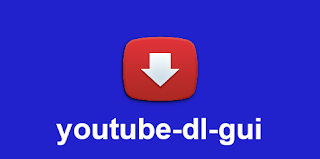




No hay comentarios:
Publicar un comentario